- ナレッジベース
- CRMのセットアップ
- セグメント
- HubSpotモバイルアプリでセグメントを使用する
お客さまへの大切なお知らせ:膨大なサポート情報を少しでも早くお客さまにお届けするため、本コンテンツの日本語版は人間の翻訳者を介さない自動翻訳で提供されております。正確な最新情報については本コンテンツの英語版をご覧ください。
HubSpotモバイルアプリでセグメントを使用する
更新日時 2025年10月8日
以下の 製品でご利用いただけます(別途記載されている場合を除きます)。
モバイルデバイスを使用している場合は、HubSpotモバイルアプリで セグメント(リスト) を表示できます。既存の セグメントビュー にアクセスして、各セグメントに含まれるレコードを操作できます。例えば、コンピューターのないイベントに参加しているときに、同僚からマーケティングEメールの送信先として尋ねられたとします。このシナリオでは、モバイルデバイスからセグメントを検索して共有できます。
注: 2025年9月3日以降、リストツールはセグメントに名称変更されました。新しい名前はデスクトップアプリで使用されていますが、後でHubSpotモバイルアプリにも公開されます。
セグメントを作成または編集する場合は、パソコンで セグメントを作成および編集 する方法をご確認ください。
HubSpotモバイルアプリでセグメントを表示して使用するには、次の手順を実行します。
-
モバイルデバイスでHubSpotアプリを開きます。
- 「メニュー」をタップし、左サイドバーの「リスト」をタップします。
- [ すべてのリスト ]ビューが表示されます。
- セグメントビュー をタブとして追加するには、[ ビューを追加]をタップします。追加するビューの チェックボックス を選択し、[ 完了]をタップします。
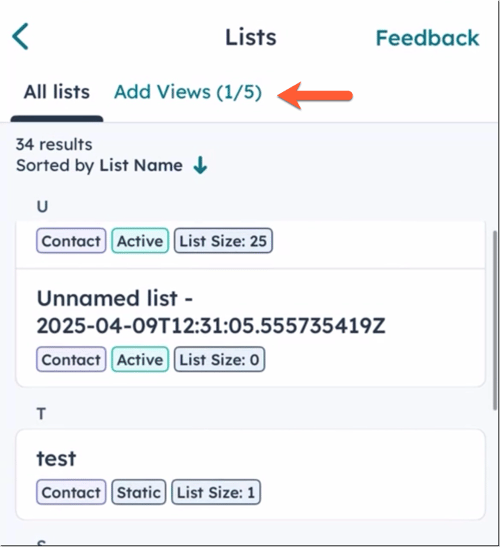
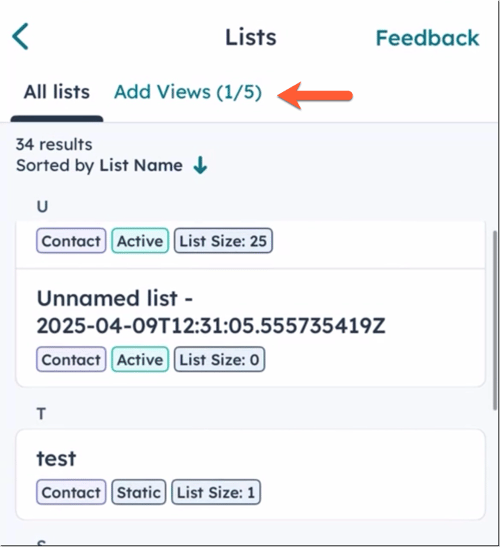
- 追加したビューにアクセスするには、そのビューの タブをタップします。
- セグメントの並び替えを変更するには、[ [プロパティー]で並び替え]をタップします。
- 推奨される並べ替え プロパティー( AIが生成したセグメント、オブジェクトセグメントのサイズ、セグメントのタイプなど)を選択するか、[ 全プロパティーを表示 ]をタップして別のプロパティーを選択します。
- 選択したら、並べ替え プロパティー をもう一度タップして、並べ替え順序を変更します(例:高いものから低いものへ)。
- [ 適用] をタップします。
- セグメントのレコードと詳細を表示するには、 セグメントをタップします。
- セグメントで使用されているフィルターを表示するには、[ フィルターを表示]をタップします。詳しくは、 フィルター条件についての記事をご覧ください。
- セグメントの詳細を表示するには、[概要]タブをタップします。
- セグメントでのレコードの並べ替え方法を変更するには、[[プロパティー]で並べ替え]をタップします。
- 並べ替え基準にするプロパティーを選択します。
- プロパティーをもう一度タップ すると、順序を変更できます(例:古いものから新しいものへ)。
- [適用] をタップします
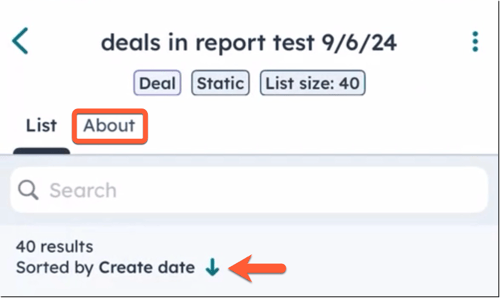
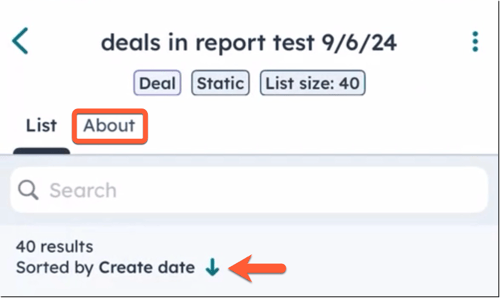
- セグメント内のレコードの詳細を表示するには、 レコードをタップします。HubSpotモバイルアプリでのレコードの 表示と編集について詳細をご確認ください。
- セグメントを共有するには、右上にある 3つの縦に並んだドットのアイコンをタップし、[リストを共有]をタップします。
- セグメントを削除するには、右上にある 3つの縦のドキュメントアイコンをタップし、[リストを削除]をタップします。ダイアログボックスで、[OK] をタップして確定します。
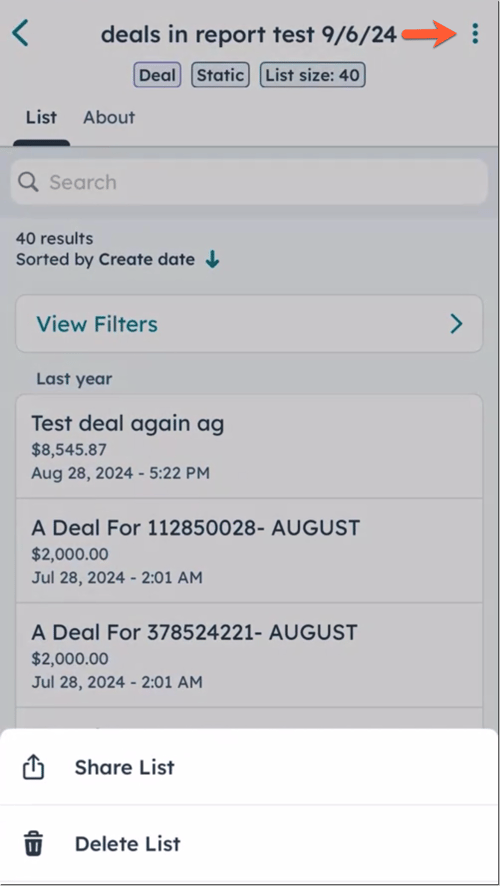
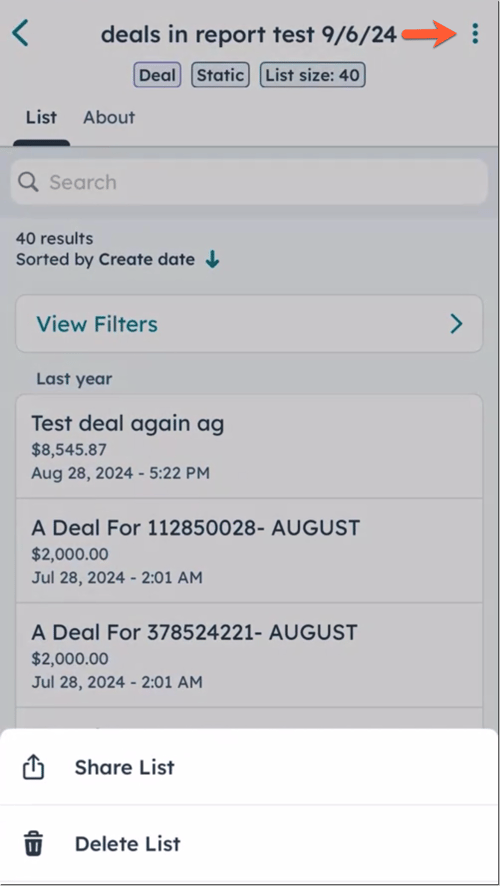
セグメントの作成について詳細をご確認ください。
Lists
Segments
貴重なご意見をありがとうございました。
こちらのフォームではドキュメントに関するご意見をご提供ください。HubSpotがご提供しているヘルプはこちらでご確認ください。